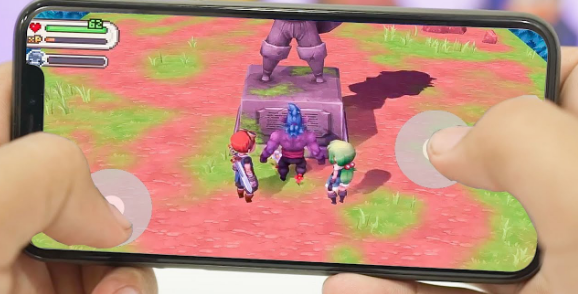Différentes façons de résoudre le problème de la vue Grid de Google Meet ne fonctionne pas

Voulez-vous réparer Google Meet Grid View ne fonctionne pas? Si oui, vous êtes au bon endroit. Google Meet vous permet de vérifier jusqu'à 16 participants lors de conférences téléphoniques dans un format de grille. Pour un grand nombre de groupes, les utilisateurs devaient dépendre d'une extension Google Chrome qui émule une vue en grille de type Zoom. Cependant, l'extension fonctionnait sur tous les navigateurs basés sur Chromium tels que Google Chrome, Microsoft Edge, Brave Browser et Vivaldi.
Cependant, divers utilisateurs ont rencontré des problèmes en essayant d'accéder à la fonctionnalité d'affichage de la grille à l'aide de l'extension que nous avons mentionnée ci-dessus. Si vous faites partie de ceux qui ne peuvent pas utiliser la disposition de la grille dans Google Meets à l'aide de l'extension, l'article suivant vous aidera à résoudre le problème.
Regarde aussi: Désactiver Google Doodle sur la page Nouvel onglet Chrome
La vue de la grille cesse de fonctionner:
De nombreux utilisateurs de l'extension Grid View affirment que ces derniers jours, l'extension a cessé de fonctionner sur eux. En fait, il existe peu de copies de l'extension et elles ont toutes cessé de fonctionner. Heureusement, une solution est disponible.
Pour résoudre le problème, installez ou téléchargez simplement 1.31 ou une version plus récente de l'extension Chris Gamble (ici) . Que vous ayez une autre extension ou l'extension de Chris Gamble, désinstallez-la simplement, puis installez ou téléchargez le modèle v1.31 + de l'extension comme mentionné ci-dessus. Pour résoudre le problème de Google Meet Grid View ne fonctionnant pas, plongez ci-dessous!
Après avoir installé ou téléchargé l'extension. Vérifiez simplement son modèle dans le mode développeur de la page Extensions. Pour cela, sur votre Chrome sur un ordinateur, appuyez sur le bouton de menu à 3 points situé en haut à droite> Plus d'outils> Extensions.
Maintenant, activez le mode développeur en haut à droite. Vous pouvez ensuite rechercher l'extension en tapant «grille» dans le champ de recherche. Vous pouvez également vérifier son modèle maintenant. Il doit s'agir du modèle 1.31 ou plus récent.
Assurez-vous que tous les membres de la réunion ont mis à jour leur extension Grid View vers la version 1.31 ou plus récente. De plus, ils n'utilisent que l'extension de Chris Gamble.
Diverses extensions d'affichage de grille détectées:
Si vous rencontrez une erreur en double parce que diverses extensions Grid View ont été installées, venez vérifier comment vous pouvez y remédier.
comment monter de niveau rapidement sur Steam
- Dans un premier temps, effacez toutes les extensions Grid View que vous avez actuellement installées. Si vous souhaitez désinstaller une extension, consultez le correctif no. 4 ci-dessous. D'ailleurs, vous pouvez simplement appuyer avec le bouton droit sur l'icône de l'extension et sélectionner 'Supprimer de Chrome'.
- Sinon, dirigez-vous vers le Page des extensions puis recherchez la grille. Désinstallez toutes les extensions Grid que vous affichez.
Après vous être assuré qu'aucune extension de vue de grille n'est installée. Installez ou téléchargez simplement celui de Chris Gamble par cliquez ici . Après cela, il devrait corriger l'erreur concernant les doublons.
Différentes façons de résoudre les problèmes d'affichage de la grille Google Meet:

Correction 1: utilisez la nouvelle extension Google Meet Grid View
Si vous faites partie des utilisateurs confrontés à un problème avec la vue Grille sur Google Meet, nous vous recommandons de désactiver l'extension précédente. Ensuite, installez ou téléchargez le nouveau Vue de la grille Google Meet extension conçue par Chris Gamble.
Vous pouvez installer ou télécharger la nouvelle extension en accédant à la page de l'extension sur le Chrome Web Store. Appuyez simplement sur le bouton 'Ajouter au navigateur' et choisissez 'Ajouter une extension' pour confirmer. Si vous rencontrez toujours le problème de Google Meet Grid View ne fonctionne pas, plongez-vous ci-dessous!
Correctif 2: Mettre à jour l'extension de la vue de la grille
Eh bien, toutes vos extensions Chrome sont automatiquement mises à jour, mais il est bon de dire qu'elles sont mises à jour lorsque Chrome les planifie.
Cependant, vous pouvez mettre à jour vos extensions manuellement en tapant chrome: // extensions dans la barre d'adresse de votre navigateur. Appuyez ensuite sur la touche Entrée, cliquez sur le mode développeur, puis appuyez sur le bouton Mettre à jour en haut. Comme il mettra à jour votre extension Google Meet Grid View ou d'autres installées sur votre navigateur.
Correction 3: Désactiver et réactiver l'extension à nouveau
Si la mise en page manuelle Grid View que vous avez installée ou téléchargée via l'extension Chrome ne fonctionne pas pour vous. Essayez ensuite de le désactiver et de le réactiver sur Google Chrome. Vous pouvez également le faire en entrant chrome: // extensions dans la barre d'adresse de votre navigateur. Appuyez ensuite sur la touche Entrée et désactivez la bascule sous la zone d'extension Google Meet Grid View. Après l'avoir éteint, vous pouvez réactiver l'extension en basculant la bascule sur la position ON. Si vous rencontrez toujours le problème de Google Meet Grid View ne fonctionne pas, plongez-vous ci-dessous!
Fix 4: Désinstaller l'extension Grid View
Si la désactivation et la réactivation de l'extension Google Meet cessent de fonctionner. Ensuite, vous devriez essayer de le désinstaller, puis de l'installer à nouveau. Si vous souhaitez le désinstaller, saisissez chrome: // extensions dans la barre d'adresse de votre navigateur. Cliquez ensuite sur le bouton Supprimer dans la zone d'extension Google Meet Grid View. Lorsque l'extension est supprimée, vous pouvez à nouveau l'installer en suivant le correctif 1 ci-dessus.
Correction 5: Téléchargez la vue originale de Google Meet Grid
Si la nouvelle extension Google Meet Grid View cesse de fonctionner pour vous, vous devriez essayer d'installer et de télécharger l'ancienne extension Chrome 'Google Meet Grid View'.
Il s'agit d'un modèle plus ancien de la fonction Grid View. En outre, il est basé sur le même script utilisateur et il est possible que cela fonctionne pour vous. Vous pouvez également installer ou télécharger l'extension d'une manière similaire à la façon dont vous installez l'extension sur la solution 1.
Noter: Nous ne recommandons plus cette technique car elle pourrait entraîner une erreur 'Duplicates'. Mais au cas où vous souhaiteriez installer ou télécharger cette ancienne extension. Effacez simplement celui de Chris Gamble - celui que nous recommandons - afin qu'il n'y ait pas de confusion dans leur travail. Si vous rencontrez toujours le problème de Google Meet Grid View ne fonctionne pas, plongez-vous ci-dessous!
Correction 6: utiliser un nouveau profil utilisateur Google Chrome
Les profils Chrome peuvent être le meilleur moyen d'utiliser divers ensembles d'extensions, de signets, de paramètres et de thèmes. Les utilisateurs utilisent également les profils utilisateur Chrome pour différencier la navigation personnelle et la navigation professionnelle. En outre, cela fonctionne lorsque vous faites fonctionner une extension.
Vous pouvez également créer un nouveau profil utilisateur Chrome en appuyant sur votre photo de profil et en choisissant 'Ajouter'. Vous pouvez également basculer entre les profils Chrome en revenant à la photo de profil et en choisissant le profil nouvellement créé. Vérifiez maintenant si l'extension Google Meet Grid View fonctionne correctement sur le nouveau profil Chrome.
Conclusion:
Voici tout sur 'Google Meet Grid View ne fonctionne pas'. L'article ci-dessus vous a-t-il aidé à résoudre les problèmes concernant l'extension Grid View de Google Meet? Faites-nous part de vos commentaires dans la section commentaires ci-dessous!
Lire aussi:
Comment ajouter un graphique dans Google Sheets - Modifier la légende